请问电脑的wifi密码怎么查看 求大神笔记本查看无线网络密码的方法
时间:2017-07-04 来源:互联网 浏览量:
今天给大家带来请问电脑的wifi密码怎么查看,求大神笔记本查看无线网络密码的方法,让您轻松解决问题。
笔记本的电脑的wifi密码怎么查看?本文是学习啦小编整理笔记本的电脑的wifi密码怎么查看的资料,仅供参考。
笔记本的电脑的wifi密码怎么查看点击右下角自己安装的免费WIFI
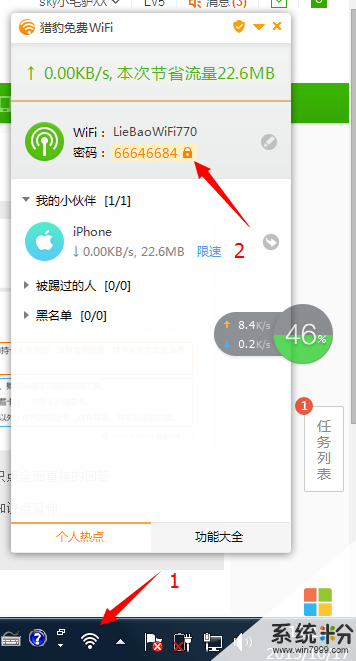 再点击图中的2就可以查看密码了
再点击图中的2就可以查看密码了笔记本查看无线网络密码的方法
教你笔记本查看无线密码方法步骤:
1、在桌面右下角的无线连接上面点击右键选择“打开网络和共享中心”,如下图:
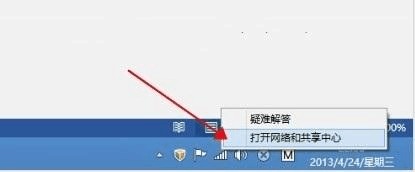
打开网络和共享中心
2、在网络和共享中心点击自己的无线网路连接,如下图:
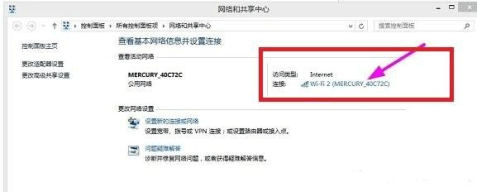
3、在弹出的wifi状态中选择无线属性,如下图:
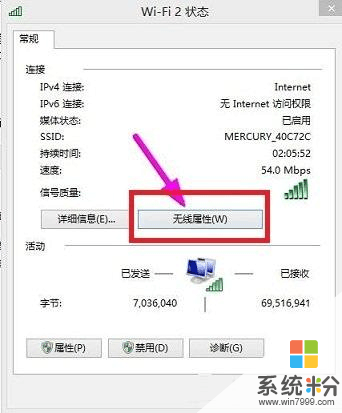
4、在弹出的无线属性中选择安全,然后把下图中显示字符前面的框点击选上 ,就可以看到无线密码了,如下图:
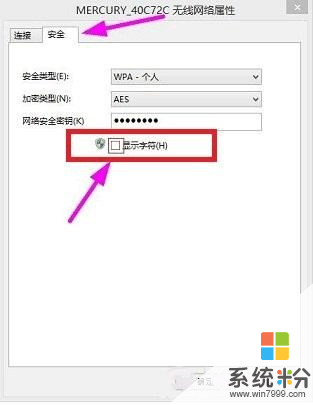
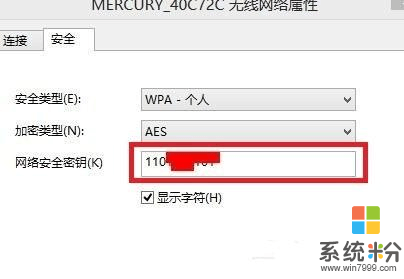
1.笔记本如何查看WiFi的密码
2.怎么在笔记本电脑上查看连接过的无线网络密码
3.电脑上怎么查看wifi密码
4.笔记本电脑如何查看当前无线网的密码
5.笔记本电脑如何查看已经连接的无线网络WiFi密码
以上就是请问电脑的wifi密码怎么查看,求大神笔记本查看无线网络密码的方法教程,希望本文中能帮您解决问题。
我要分享:
相关教程
- ·请问怎么查看电脑无线连接的密码 求指导查看电脑无线连接的密码
- ·查看笔记本电脑当前无线网的密码的方法 怎么查看笔记本电脑当前无线网的密码
- ·电脑wifi 密码怎么查看 查看电脑wifi 密码的方法
- ·怎么查看wifi的网络安全密钥 电脑本机无线网络密钥查看方法
- ·电脑如何查看无线网密码 电脑查看无线网密码的方法
- ·自己的无线网密码怎么查看 怎样在电脑上查看自己的wifi密码
- ·电脑键盘可以打五笔吗 五笔输入法快速打字技巧
- ·怎么快速返回桌面快捷键 电脑桌面快速回到桌面的操作步骤
- ·aoc显示器调整亮度 AOC电脑在不同环境下如何调节屏幕亮度
- ·iphonex电池怎么显示百分比 iPhoneX电池百分比显示设置步骤
电脑软件教程推荐
- 1 电脑键盘可以打五笔吗 五笔输入法快速打字技巧
- 2 怎么快速返回桌面快捷键 电脑桌面快速回到桌面的操作步骤
- 3 iphonex电池怎么显示百分比 iPhoneX电池百分比显示设置步骤
- 4万能钥匙电脑怎么连接wifi 电脑如何使用WiFi万能钥匙
- 5电脑怎么打开键盘输入 电脑虚拟键盘打开方法详解
- 6共享打印机无法找到核心驱动程序包 如何解决连接共享打印机时找不到驱动程序的问题
- 7电脑无线网总是自动断开 无线wifi频繁自动断网怎么解决
- 8word怎么显示换行符号 Word如何隐藏换行符
- 9电脑可以用热点连吗? 电脑连接手机热点教程
- 10wifi连接后显示不可上网是什么原因 手机连接WiFi但无法上网怎么办
电脑软件热门教程
- 1 电脑被限速了如何解决。 解决电脑被限速问题的方法。
- 2 对于电脑显示无法停止通用卷设备,该如何解决
- 3 u盘里的文件夹删不掉怎么解决? u盘里的文件夹删不掉怎么处理?
- 4删除文件或文件夹时出错怎么处理 删除文件或文件夹时出错怎么解决
- 5电脑怎样设置屏保之后需要密码登陆? 电脑设置屏保之后需要密码登陆的方法有哪些?
- 6怎样将废弃的显示器变为一台高清电视机(1) 将废弃的显示器变为一台高清电视机(1)的方法
- 7Win10“操作中心”改名“安全与维护”
- 8macbook pro 怎样安装office macbook pro 安装office的方法
- 9怎么使用笔记本电脑开wifi热点并实现定时关机 使用笔记本电脑开wifi热点并实现定时关机的方法
- 10怎样删除已购项目 删除已购项目的方法
